Выскочило уведомление найти телефон
Гугл, владеющий с 2005 г. операционной системой «Андроид”, предоставляет пользователям смартфонов востребованную функцию “Find my phone». Ниже описание как эта функция может подставить владельца смартфона.
Жена попросила поставить на телефон ребенка функцию “Найти телефон”. У меня iPhone, и я в свое время включал ее себе за 2 клика — зашел в настройки и включил галочку.
У сына Android, и я ожидал, что там это делается так же легко и быстро, только нужно было найти, где отметить эту галочку.
От данной функции пользователи ожидают очень простого сценария использования: “Я включаю галочку где-то в настройках телефона о том, что хочу его найти в случае утери. А когда мне понадобится его найти — я открою на другом устройстве, скажем на моем ноутбуке, страничку с кнопкой типа “Найти мой телефон” — и мне покажут карту с точкой, где он сейчас находится.
Что же вышло на самом деле?
Первое, с чем мне пришлось столкнуться — это обилие условий для работы этой казалось бы простой функции:
“Чтобы вы могли найти телефон Android, заблокировать его или удалить с него данные, должны выполняться указанные ниже условия:
- Устройство должно быть включено.
- Оно должно быть связано с аккаунтом Google.
- Оно должно быть подключено к Интернету.
- Оно должно быть доступно в Play Маркете.
- Функция «Местоположение» должна быть включена.
- Функция «Найти устройство» должна быть включена.”
Конечно, если остановиться и «помедитировать», можно прийти к выводу, что, наверное, это разумные условия (кроме непонятного требования доступности устройства в Play Маркете).
Однако это уже несколько снижает качество юзабилити, поскольку нарушает «первый закон” одного из легендарных мэтров юзабилити Стива Круга – “Не заставляйте меня думать”. “Don’t make me think»
Но оказалось, что это еще «цветочки»! Поскольку дальше началось вообще нечто фееричное!
Я решил проверить, все ли теперь работает, и начал поиск смартфона.
Экран поиска смартфона сервиса "Find my phone" Ю-эксперт, Артем КузнецовМне сложно предположить какая логика была у разработчиков Google для данной функции и что полезного можно было бы извлечь из уведомления похитителя о том, что телефон ищет его хозяин. Может быть в США грабители сразу возвращают утерянные телефоны, как только узнают, что хозяин их ищет, но у нас в России дела обстоят иначе.
Вопрос "Как отключить всплывающее уведомление - Это устройство обнаружено сервисом" на официальном сайте Google Ю-эксперт, Артем КузнецовНиже даны ответы на этот вопрос.
Ответы на вопрос "Как отключить всплывающее уведомление - Это устройство обнаружено сервисом" на официальном сайте Google Ю-эксперт, Артем Кузнецов«Эх, знал бы где упаду, соломку бы подстелил». К сожалению пользователи вряд ли догадаются о таком странном поведении смартфона и вряд ли будут заранее искать решение проблемы. Как говорится в п.3 “Золотого правила №9.”:
Не заставляйте пользователя совершать неестественные действия, то есть действия не относящиеся к его задачам.
В данном случае ручное отключение уведомлений заранее явно является излишним действием.
В исправлении ситуации может помочь само “Золотое правило № 9. Задачи пользователя”
Фокусируйтесь на пользователях и их задачах.
Рассматривайте решение задач с точки зрения пользователей.
Если посмотреть на ситуацию глазами пользователей данной функции, станет понятно, что не требуется уведомление похитителей о том, что хозяин ищет свой пропавший смартфон.
Таким образом, получается что эта функция уведомления либо вредит пользователю, либо не нужна ему.
Как мы видим даже крупные гиганты могут допускать ошибки во взаимодействии со своими клиентами. И если для репутации такой компании как Google это не так критично, потому что их продукты с одной стороны уникальны и масштабны (такие как поиск или операционная система для мобильных), а с другой стороны они представляют для клиентов целую эко-систему продуктов и сервисов и клиенту трудно от неё отказаться, для репутации обычной компании это может быть очень существенной проблемой и точкой снижения как конверсии, так и репутации компании в глазах клиентов.

Несмотря на эти преимущества, Вы можете отключить функцию «Найти устройство», если хотите сохранить конфиденциальность. Эта функция включена по умолчанию на всех телефонах и работает в фоновом режиме.
Имейте в виду, что простого отключения функции «Найти мое устройство» недостаточно, чтобы телефон не передавал данные о Вашем местоположении. Вам также необходимо отключить отслеживание местоположения. Еще одна вещь, на которую следует обратить внимание, это то, что некоторые бренды телефонов будут иметь немного другие названия для некоторых пунктов меню в данной инструкции. В данной статье мы используем Honor 8 lite под управлением EMUI 8 (Android 8). Однако, следуя нашим советам, Вы все равно должны сориентироваться.
Как отключить функцию «Найти мое устройство» для Android
Откройте меню настроек Android. Для этого опустите панель уведомлений, затем коснитесь значка шестеренки. Вы также можете получить доступ к меню, запустив приложение «Настройки», расположенное на главном экране Вашего телефона или в списке приложений.
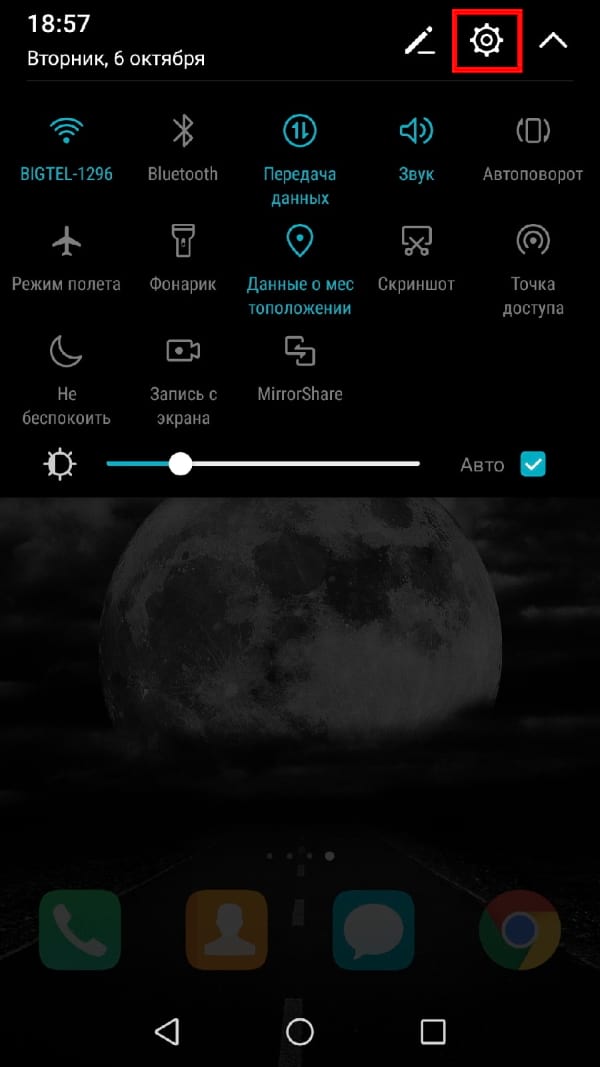
Прокрутите вниз и коснитесь пункта «Безопасность и конфиденциальность». Вы можете использовать панель поиска, расположенную в верхней части интерфейса, для быстрого доступа к данной опции.
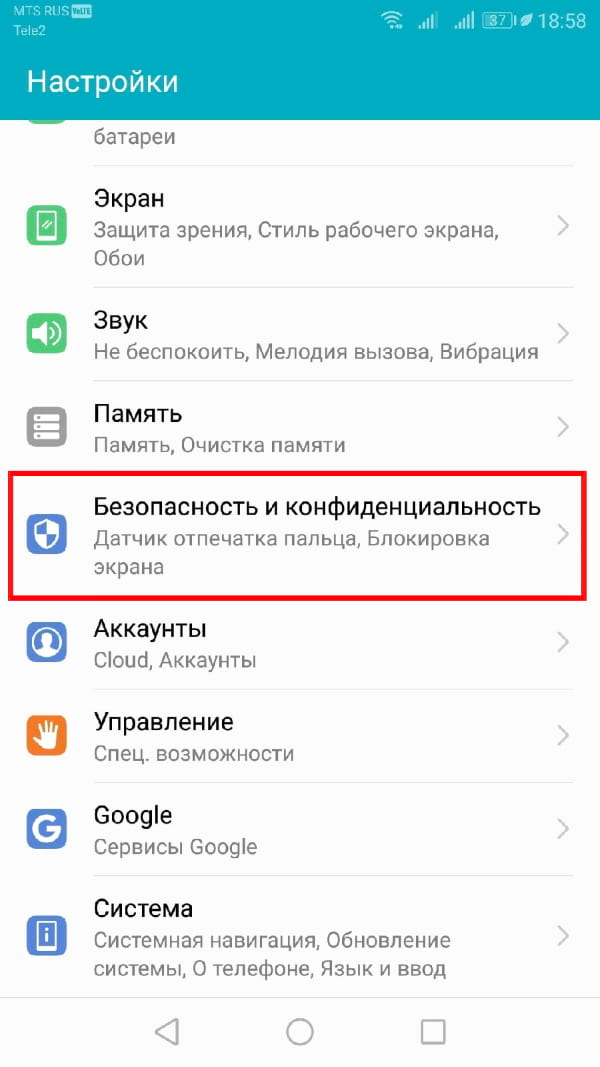
Вам нужно нажать пункт «Найти устройство».

Коснитесь переключателя в верхней части экрана, чтобы отключить «Найти устройство».
Да, вредоносные программы опасны не только для компьютера, но и для смартфона. Тем более сейчас, с развитием технологий, злоумышленники просто мечтают подкрасться поближе к устройству, на котором есть все ваши личные и платежные данные. Итак, что должно насторожить вас и заставить подумать, как удалить вирус с телефона:
-
В телефоне стало слишком много рекламы. Баннеры вылетают отовсюду, появляются на рабочем столе, уведомления всплывают даже тогда, когда вы не используете телефон.
- После установки нового приложения, пусть даже скачанного из официального магазина, стали появляться ошибки, телефон стал глючить, выключаться, греться.
Есть три наиболее распространенных группы "плохих программ".
-
Первое это всплывающие баннеры, которые никак нельзя отключить. Они сильно затрудняют работу пользователя и избавиться от них сложно, чаще всего приходится возвращаться к заводским настройкам и удалять все содержимое телефона.
Вирус также можно подцепить, открывая письма от незнакомых номеров, переходя по ссылкам из них, скачивая файлы, присланные таким образом или же "левыми" пользователями соцсетей. Даже если затем удалить загрузку, программа может успеть запуститься на вашем телефоне. Также зараженной может оказаться флешка, которую вы присоединяли к компьютеру или получили от кого-то из знакомых.
Пошаговая инструкция по удалению вирусов
Если вы столкнулись с описанными выше проблемами, будьте готовы спасать свой телефон. Мы расскажем, как удалить вирус с телефона различными способами.
1. Начнем с самого простого. Если вы не сделали это раньше, поставьте на свое устройство одну из антивирусных программ и запустите проверку. Есть бесплатные и платные антивирусы, воспользуйтесь продуктами известных производителей. Следуйте указаниям антивируса и удалите те файлы, которые он укажет, как подозрительные. Удалите скачанный антивирус, скачайте еще один и снова проведите проверку.
2. К сожалению, этот вариант помогает не всегда. Если вирусы уже в телефоне, они могут запрещать антивирусу работать правильно. Постарайтесь минимизировать вред, которые причиняет вирус вашему андроид устройству и вашему кошельку: включите режим "В самолете", чтобы программы не имели доступ к интернету. Затем проверьте список приложений. Если среди них есть те, что вам неизвестны, или недавно установлены - удалите их. Также можно посмотреть в "Диспетчере приложений" телефона, какие из них работают активнее других и расходуют максимум трафика. Удалить их можно прямо из корневой папки на главном диске - при подключении к компьютеру. Найдите файл с названием программы и расширением apk, удалите его.
3Удалить вирус с телефона на базе Андроид достаточно быстро можно, если найти вредную программу в списке "администраторов" и отобрать у нее права. Для этого зайдите в меню "Настройки", выберите вкладку "Безопасность" и найдите подпункт с правами приложений. Также это меню может находиться в папке "Приложения". Проверьте, какие права у установленных у вас приложений и при необходимости ограничьте их. В любом случае, нет необходимости доверять программам от сторонних разработчиков все свои секреты.
4. Если удалить программу, которая вам кажется подозрительной, не получается, перейдите в безопасный режим. Для этого нужно выключить телефон, а включая его, зажать кнопку уменьшения громкости. В этом режиме запускаются только системные программы и у вас будет возможность удалить сторонние приложения или отключить их права.
5. Можно удалить вирус через компьютер: если на вашем десктопе установлены антивирусные программы, то они чаще всего сильнее и более продвинуты, чем мобильные версии. Так что телефон можно проверить на вирусы через ПК. Для этого нужно подключить андроид устройство к компьютеру или ноутбуку в режиме "Отладка через USB". Для этого нужно зайти в меню "Настройки", найти там подпункт "Для разработчиков" и включить эту функцию. Затем именно это нужно выбрать в появившемся меню при подключении телефона кабелем. Смартфон откроется как дополнительный диск или флешка, просканируйте его антивирусом полностью. Удалите все найденные угрозы.
6. Самый безотказный способ - откат к заводским настройки. Для того, чтобы это прошло безболезненно, возьмите за правило делать резервную копию вашего смартфона раз в неделю - две недели.
Чтобы вернуться к заводским настройкам, зайдите в меню "Настройки" телефона, выберите там пункт "Система" и зайдите в пункт "Сброс". Там уже можно выбрать пункт "Восстановление до заводских настроек". Помните, что эта процедура сотрет всю информацию с вашего телефона, удалит все контакты, фотографии, приложения. Затем восстановить их можно будет из резервной копии.
7. Если на вашем телефоне обосновался вирус, который не дает зайти в меню, сбрасывайте телефон через компьютер. Только обязательно включите свежий антивирус, присоединяя устройство Андроид к ПК. После подключения USB-кабеля, включите телефон и выберите пункт: сбросить до заводских настроек. В этом случае баннер, закрывший экран, не помешает это сделать.
В случае с обычной потерей телефона имеется несколько вариантов, которые помогут вернуть аппарат владельцу. Однако все они зависят от настроек устройства, которые были заведомо прописаны в потерянном Андроиде. В этой статье мы опишем все варианты и инструменты для поиска Android-устройств.
Определение местоположения через Google Find My Device
Первым делом вам необходимо воспользоваться сервисом «Google Найти устройство». Данный сервис через общий аккаунт Google синхронизируется с телефоном и показывает его местонахождение. В большинстве случаев это единственный реальный вариант определить местоположение утерянного устройства. Делается это так:

Сервис Google Найти устройство

Уведомления на потерянный телефон от Google
Если же поиски не приведут вас к успеху, задумайтесь над безопасностью ваших данных. Пока устройство в сети, вы можете запустить в этом сервисе опцию «Очистить устройство», которое сотрет все данные и выйдет из аккаунта на телефоне.
Отдельно рекомендую воспользоваться еще двумя опциями от Google: отслеживание действий и проверка хронологии . По ним можно определить последние точки фиксации вашего устройства с Google-аккаунтом на карте.
Сервис по поиску устройства от производителя
Параллельно поиску через Google нужно попробовать выполнить поиск через собственные технологии, прописанные в прошивке производителей.

Встроенный поиск устройства от Xiaomi
Работа этих функций схожа с работой поиска через Google и все они требуют наличия синхронизированных аккаунтов с облаком. В отдельных случаях точность зависит от активности стандартных опций GPS, местоположение, локация и главной функции «Найти устройство» (она активируется в администраторах устройства).
Обязательно изучите этот момент для своей марки смартфона. В сети имеется большое количество инструкций вшитого поиска для каждой модели.
Если потерянный телефон не имеет доступа к сети
Все указанные выше функции поиска не будут работать, если потерянное устройство не имеет активного подключения к интернету. В таком случае стоит надеяться только на порядочность человека, которых обнаружит телефон и вернет его.
Если же нашедший окажется не совсем порядочным и решит «прикарманить» ваш Андроид, то ему будет достаточно сделать полный сброс настроек через рекавери. Дальше «новый хозяин» дождется окончания FPR-блокировки от Google (около 72 часов) и сможет зайти в обнуленный телефон.
Если шансов вернуть аппарат не останется, сразу же займитесь перевыпуском SIM-карты в салоне вашего оператора связи.
Возможен ли поиск по IMEI
Отдельно скажем про поиск по IMEI, про который ходит множество историй и догадок. По факту же, информацией о местоположении телефона по IMEI может дать оператор связи. Однако стоит учитывать, что без судебного решения или запроса от полиции, никто этим заниматься не будет. Также стоит учитывать, что подобный запрос придется делать всем операторам сотовой связи, так как вы не знаете какую именно карточку будет использовать «новый хозяин».
Даже столь негативная информация не должна вас останавливать. Обязательно прозвоните в поддержку оператора и проконсультируйтесь о возможности блокировки по IMEI.
В итоге
Мы не стали расписывать программки, которые помогают в отслеживании, так как говорим непосредственно про действия после потери устройства. Многие владельцы Андроидов не уделяют этому нюансу и начинают задумываться о должной защите устройства уже после его потери.
Обязательно обратитесь в полицию по факту потери устройства. Сразу же соберите все документы, подтверждающие ваше право на владение устройством.
Читайте также:


